Защо Word 2013 не печата моите фонови цветове и изображения?
Word 2013 има редица различни шаблони, които могат да ви помогнат да проектирате бюлетини, листовки, картички за рожден ден и други. Едно от първите неща, които можете да направите, когато използвате един от тези шаблони, е да промените цвета на страницата на вашия документ.
Но ако направите тази промяна и отидете да отпечатате документа, може да откриете, че фонът се отпечатва като бял. Word 2013 не отпечатва цветовете на фона по подразбиране, така че трябва да промените настройката в менюто Word Options. Нашето ръководство по-долу ще ви покаже къде да намерите тази настройка.
Разрешаване на Word 2013 за отпечатване на фонови цветове и изображения
Стъпките в тази статия ще включат настройка в Word 2013, която ще се прилага за всички документи, които отваряте в програмата. Ако искате да отпечатате само фоновия цвят и изображения за конкретен документ, тогава не забравяйте да следвате тези стъпки отново, за да изключите тази настройка.
При отпечатването на цветовете на фона може да се използва много мастило за принтер. Уверете се, че имате достатъчно мастило в принтера си, ако ще печатате много страници с цветове на фона.
Ето как да получите цветни фонове и изображения за отпечатване в Word 2013 -
- Open Word 2013.
- Кликнете върху раздела File в горния ляв ъгъл.
- Кликнете върху Опции в долната част на лявата колона.
- Щракнете върху Покажи в лявата част на прозореца на Word Options .
- Поставете отметка в полето отляво на Отпечатване на фонови цветове и изображения . Щракнете върху бутона OK, за да затворите прозореца.
Тези стъпки са показани и по-долу със снимки -
Стъпка 1: Отворете документа си в Word 2013.
Стъпка 2: Щракнете върху раздела File в горния ляв ъгъл на прозореца.

Стъпка 3: Щракнете върху бутона Опции в долната част на колоната в лявата част на прозореца. Това отваря прозорец на Word Options .
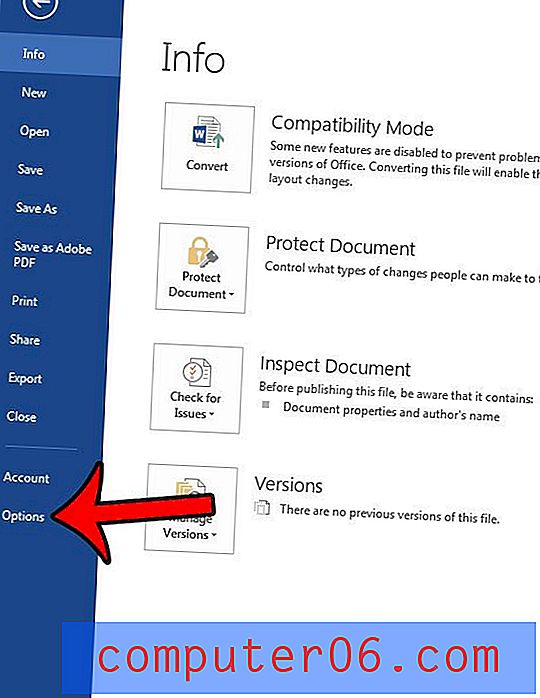
Стъпка 4: Щракнете върху раздела Display в лявата част на прозореца Word Options .
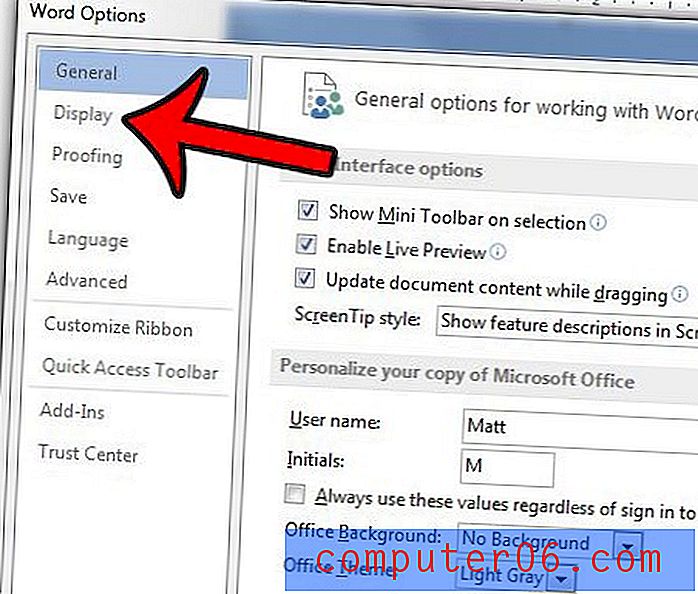
Стъпка 5: Превъртете надолу до секцията Опции за печат на менюто, поставете отметка вляво от Печат на цветове и изображения на фона, след което щракнете върху бутона OK, за да приложите вашите настройки.
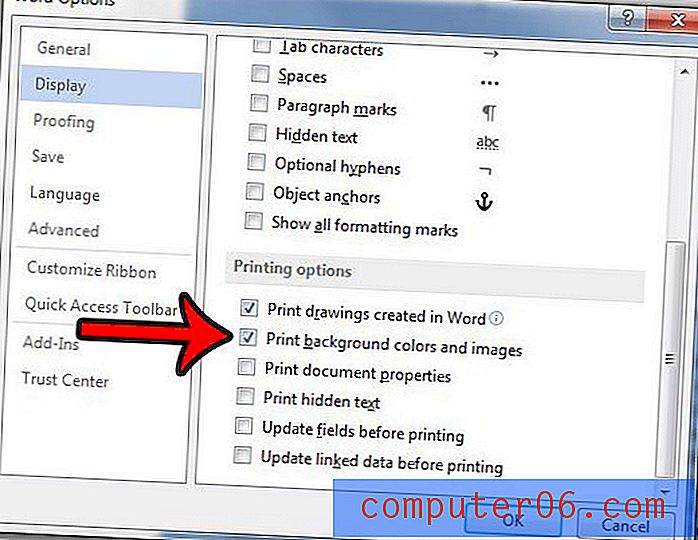
Ако отпечатвате нещо, което ще бъде приложено като трансфер на тениска, тогава може да се наложи да обърнете снимка. Научете как да обърнете снимка в Word 2013.



